Featured Products
나는 항상 깨끗하고 선명한 모습을 좋아했습니다. 흑백 잡지 사진. 하지만 그 모습을 재현 한 전환을 찾는 것은 나에게 Goldilocks와 같은 도전이었습니다. 이건 너무 진흙 투성이이고, 너무 회색입니다.
그래서 포토샵에서 이미지 계산 도구를 발견했을 때 조금 행복하게 춤을 췄습니다. 적절한 양의 대비로 흑백 이미지를 만드는 빠르고 쉬운 방법입니다. 이것은 가족 스냅 샷에서 결혼식, 라이프 스타일 세션에 이르기까지 다큐멘터리 이미지를위한 제가 자주 사용하는 방법이되었습니다.
먼저 단색 이미지로 시작해야합니다. 이미지 계산을 사용할 때 좋은 노출과 정확한 화이트 밸런스가 가장 좋은 친구입니다.

이제 가라. 이미지> 계산. 빨강, 녹색, 파랑 또는 회색과 같은 다양한 채널을 결합하여 실험 해보십시오. 각 콤보는 약간 다른 모양을 제공하고 이미지의 다른 영역을 강조하거나 어둡게합니다.
그런 다음 혼합 모드를 선택하십시오. Soft Light 및 Multiply는 최상의 결과를 제공하는 경향이 있습니다. Soft Light는 밝고 대비가 높은 흑백 이미지를 생성하는 반면 Multiply는 깊은 그림자가있는 분위기있는 이미지를 제공합니다.
예를 들어 녹색 / 파란색을 선택하고 혼합 모드를 Soft Light로 설정하면 ...
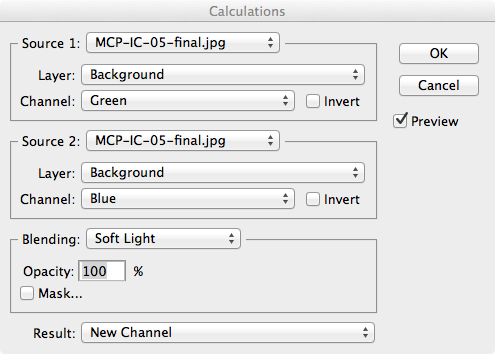
… 이것이 저의 회심이 될 것입니다.

좋은 출발이긴하지만이 이미지에서는 거의 하이키 분위기를 찾고있었습니다. 그래서 대신 Soft Light로 설정 한 빨강 / 녹색을 시도했습니다 ...
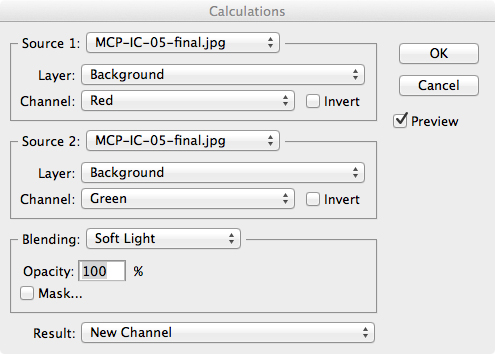
… 그리고 이렇게 더 밝은 전환을 얻었습니다.

이미지의 즉각적인 초점으로 그녀의 장난스러운 눈과 구피 안경이 튀어 나오게하기 때문에 이것을 선호합니다. 물론 모든 사람이 다르게 편집하고 이미지 계산 도구를 사용하면 스타일에 맞게 이미지를 빠르게 조정할 수 있습니다.
원하는 콤보를 찾으면 "확인"을 클릭합니다. 그런 다음 선택> 모두다음, 편집> 복사. 이제 History 패널로 이동하여 마지막 단계를 선택하십시오. 전에 이미지 계산을 실행했습니다. 이 경우에는 단지 초기 "열기"명령이었습니다. 이미지가 색상으로 되돌아갑니다. 이동 편집> 붙여 넣기 컬러 버전 위에 흑백 변환을 붙여 넣습니다.
중요 : 이상하고 불필요한 단계처럼 보일 수 있지만 건너 뛰지 마십시오! 이미지가 흑백으로 표시 되더라도 복사하여 붙여 넣지 않으면 계산을 사용하여 변경 한 내용이 저장되지 않습니다. 또한 편집 내용을 저장하지 않으며 복사 및 붙여 넣기 작업을 완료 할 때까지 작업이 제대로 실행되지 않습니다.
이제 모든 레이어를 병합하고 타다! 끝났습니다.
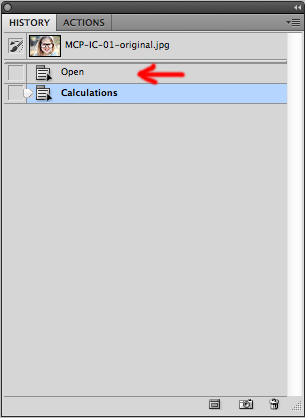
한 가지 간단한 팁 — 이미지에 가장 적합한 채널을 결정하는 데 문제가있는 경우 채널 창으로 이동하여 각 색상을 개별적으로 클릭하여 유지하려는 세부 정보가있는 채널과 원하는 세부 정보가있는 채널을 확인하십시오. 잃다). 예를 들어 빨간색 채널이 뺨의 디테일을 잃어 버리지 만 안경을 돋보이게 만드는 것을 볼 수 있습니다. 따라서 채널이 아마도 골키퍼 일 것입니다.
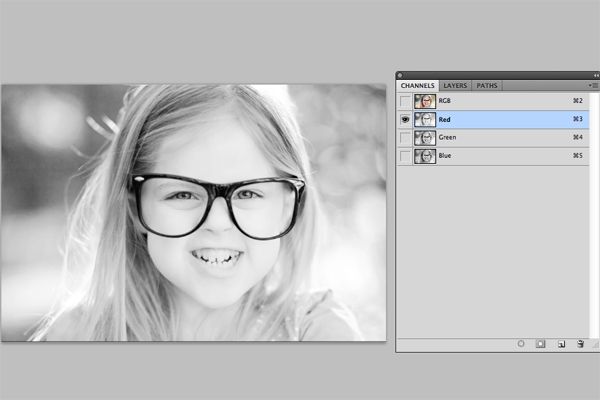
시행 착오의 여지가 많으며 결과가 마음에 들지 않으면 한 단계 뒤로 돌아가 다시 시작하면됩니다. 재미있게 즐기십시오!
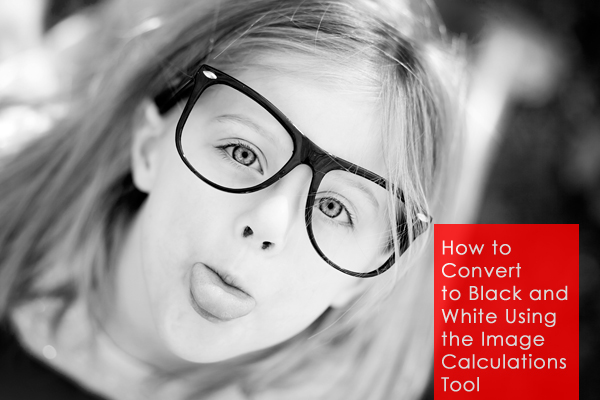
Kara Wahlgren은 프리랜서 작가이자 South Jersey에있는 Kiwi Photography의 소유자로 남편과 두 명의 멋진 남학생과 함께 살고 있습니다. 그녀를 확인하십시오 사진 웹 사이트 또는 그녀를 방문하십시오. 페이스 북 페이지 그녀의 작품을 더 많이 볼 수 있습니다.
빠르고 쉬운 원 클릭 흑백 사진을 보려면 MCP의 인기있는 퓨전 포토샵 액션, 겨울 부분 Four Seasons 액션및 빠른 클릭 Lightroom 사전 설정.
코멘트 없음
코멘트 남김
당신은해야합니다 로그인 코멘트를 게시합니다.







































감사합니다. Lightroom과 함께 작업하십니까? 이것은 아마도 99 %의 시간에 나의 이동입니다. 나는 당신이 그것에 대한 몇 가지 팁을 가질 수 있을지 궁금합니다. :)
Lightroom에 대한 놀라운 사전 설정이 있습니다. 특히 거의 모든 요구에 맞는 흑백이 있습니다. 보다 https://mcpactions.com/lightroom-presets.html. 앞으로의 튜토리얼에서도 B & W 변환을 염두에 둘 것입니다.
여보세요. 이것은 훌륭하게 들린다. 그래도 Photoshop Elements 11에서는 작동하지 않는다고 생각합니다. 계산 옵션이 보이지 않습니다.
정말로 이미지 계산이 이미지> 조정> 흑백보다 더 잘 작동한다는 것을 알고 있습니까? 동시에 모든 채널을 제어 할 수있어 비슷한 효과를 얻을 수 있습니다.
Photoshop에서 유사한 결과를 얻는 방법은 여러 가지가 있습니다. 이 게시물의 작성자 인 Kara가 자신의 생각을 알려줄 수 있기를 바랍니다. 나 자신은 99 %의 시간 동안 흑백 조정 레이어를 사용하는 것을 좋아하지 않습니다. 이중 톤, 그라디언트 맵 위의 곡선 등을 포함한 다른 방법의 결과를 더 선호합니다. 그러나 그것은 또한 내가 원하는 룩에 따라 달라집니다. 한 가지 방법은 더 부드러운 룩을 위해 완벽 할 수 있으며 (신생아 필수품 작업에서 찾을 수 있음) 일부는 Fusion의 대비 룩이나 Four Seasons B & W 액션의 세부적인 그림자 룩을 선호 할 수 있습니다. ?
네, 흑백 전환은 분명히 "고양이 피부를 만드는 방법은 여러 가지가 있습니다"라는 속담에 속합니다. 개인적으로 저는 꽤 일관된 촬영 스타일을 가지고 있기 때문에 이미지 계산은 내 이미지의 90 %에 원하는 효과를주는 경향이 있습니다. 따라서 흑백 조정에서 슬라이더를 사용하는 것보다 더 쉽습니다. B & W 조정이 더 잘 작동한다면 하나를 사용하는 이유가 없습니다! 그것은 모두 스타일의 문제입니다.
좋은 정보를 우리 모두와 공유 해주신 여러분 께 감사드립니다. 감사합니다! 데비
환상적.
감사합니다! 내가하는 대부분의 작업은 B & W이며 가끔씩 "음파"가 조금 더 필요합니다. 이것은 유용한 도구가 될 것입니다.
아주 멋지다…. 나는 이것을 할 방법을 찾으려고 노력하고 있었다…. 도와 주셔서 감사합니다.
안녕하세요! Photoshop을 처음 사용하는 경우… "병합"이라고하면 병합, 병합 또는 병합 표시를 의미합니까? 감사합니다 🙂
그 시점에서 얼마나 많은 레이어가 있는지에 따라 다르지만 일반적으로 BW 변환을 마지막으로 수행하므로 일반적으로 Merge Visible을 수행합니다 🙂
이 정보에 감사드립니다! 이것을 일련의 행동으로 만들 수 있습니까?
Fusion 작업을 시도해보십시오. B & W는 매우 가깝습니다. 이 방법은 너무 많은 사용자 피드백에 의존했습니다. 따라서 빠른 조치가 아닙니다 (많은 정류장이 있으며 계속해서 정보를 요청합니다). 말이 되나?
이해합니다 ... 조디, 당신을 위해 브레인 스토밍을하는 것뿐입니다! ;디
멋진 튜토리얼, Kara – 감사합니다!
감사! 저는 항상 BW 이미지에 대한 더 빠른 길을 배우는 것을 좋아합니다. 나는 확실히 이것을 시도 할 것이다!
이 팁을 사랑하십시오. 정말 고맙습니다. 🙂
슈퍼, 오늘 사용했는데 결과가 대단합니다! 감사!
이 기술로 얻은 결과가 마음에 들었지만 이미지를 흑백으로 저장할 수 없었습니다. 편집, 복사, 편집, 붙여 넣기를 수행했지만 이미지를 병합하거나 병합하는 옵션이 없었습니다. 저장했지만 원래 컬러 이미지로 저장했습니다. 이미지를 병합하는 방법에 대한 제안 사항이 있습니까? Layer, Flatten Image를 사용할 수 없습니다.
새 레이어를 붙여 넣으면 레이어 패널에서 두 레이어를 모두 볼 수 있습니다. 맞습니까? 레이어 패널을 마우스 오른쪽 버튼으로 클릭하고 "표시 병합"을 선택합니다. Mac을 사용하는 경우 Shift + Command + E. 도움이 되었기를 바랍니다.
감사합니다! 나는 당신의 퓨전 액션을 사용하지만 NILMDTS 세션의 일부 샷에서 이것을 시도했으며 완벽합니다! 쉽고 빠르며 완전히 빨간 얼룩을 처리했습니다.
나는 퓨전 세트를 내 가장 첫 번째 액션 세트로 구입했지만 세트에서 할 수있는 거의 모든 훌륭한 것들을 얻지 못했다고 생각합니다. 이러한 조치에 대해 자세히 알아볼 수있는 가장 좋은 장소는 어디입니까? 튜브? 귀하의 페이지? 조언 부탁드립니다 !!! 저는 Fusion이 제공 할 것이 너무 많다는 것을 알고 있으며 다시 돌아가고 싶고 정말 모든 기능을 탐색하고 싶습니다! 정보 감사합니다….
Fusion 제품에 대한 당사 사이트의 비디오를 시청하여 시작하십시오. 링크는 제품 페이지에 있습니다. 또한 많은 사람들이 Fusion.enjoy를 사용하므로 pdf를 읽고 블로그에서 Blueprints를 살펴보십시오!
이 방법을 사용하지 않을 때 추가하고 싶었습니다. 주로 사진에 그림자가 많고 Image Calculations가 내 취향에 비해 너무 많은 대비를 생성하는 경우-제가 가장 좋아하는 것은 Winter Wonderland (Seasons)의 기본 액션입니다. ) 🙂
맙소사! 이것이 바로 제가 찾던 것입니다! 내가 찾고있는 흑백 사전 설정 / 액션을 아직 찾지 못했습니다. 정말 감사합니다! 🙂